samba共享配置一个用户可以写入一个可以读取
- 格式:docx
- 大小:17.59 KB
- 文档页数:2
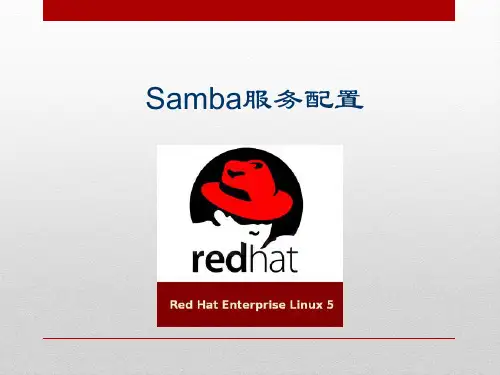
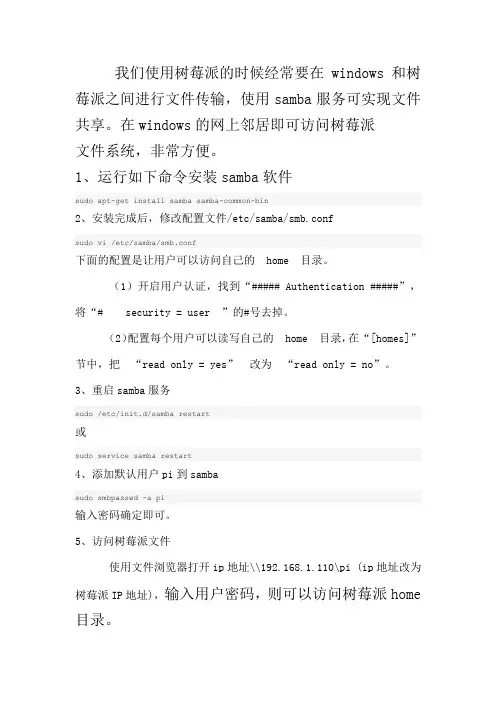
我们使用树莓派的时候经常要在windows和树莓派之间进行文件传输,使用samba服务可实现文件共享。
在windows的网上邻居即可访问树莓派文件系统,非常方便。
1、运行如下命令安装samba软件sudo apt-get install samba samba-common-bin2、安装完成后,修改配置文件/etc/samba/smb.confsudo vi /etc/samba/smb.conf下面的配置是让用户可以访问自己的home 目录。
(1)开启用户认证,找到“##### Authentication #####”,将“#security = user ”的#号去掉。
(2)配置每个用户可以读写自己的home 目录,在“[homes]”节中,把“read only = yes”改为“read only = no”。
3、重启samba服务sudo /etc/init.d/samba restart或sudo service samba restart4、添加默认用户pi到sambasudo smbpasswd -a pi输入密码确定即可。
5、访问树莓派文件使用文件浏览器打开ip地址\\192.168.1.110\pi (ip地址改为树莓派IP地址),输入用户密码,则可以访问树莓派home 目录。
在windows网络中你会发现多了台电脑RASPBERRYPI,以后直接点击即可访问树莓派存储器,或在windows开始菜单中运行打开\\RASPBERRYPI.(提示:如果树莓派开机启动Samba服务器,而又不知道树莓派IP,可以在windows命令行中ping RASPBERRYPI返回树莓派的ip 地址。
)。
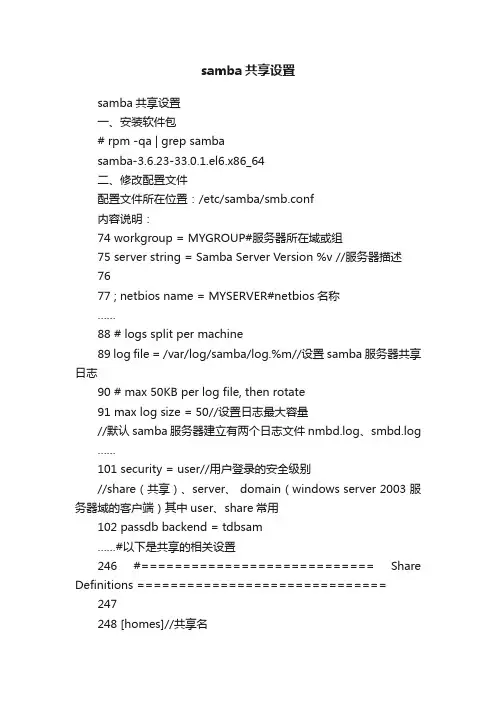
samba共享设置samba共享设置一、安装软件包# rpm -qa | grep sambasamba-3.6.23-33.0.1.el6.x86_64二、修改配置文件配置文件所在位置:/etc/samba/smb.conf内容说明:74 workgroup = MYGROUP#服务器所在域或组75 server string = Samba Server Version %v //服务器描述7677 ; netbios name = MYSERVER#netbios名称……88 # logs split per machine89 log file = /var/log/samba/log.%m//设置samba服务器共享日志90 # max 50KB per log file, then rotate91 max log size = 50//设置日志最大容量//默认samba服务器建立有两个日志文件nmbd.log、smbd.log ……101 security = user//用户登录的安全级别//share(共享)、server、 domain(windows server 2003 服务器域的客户端)其中user、share常用102 passdb backend = tdbsam……#以下是共享的相关设置246 #============================ Share Definitions ============================== 247248 [homes]//共享名249 comment = Home Directories//说明250 browseable = no//不可列示251 writable = yes//可以读写252 ; valid users = %S253 ; valid users = MYDOMAIN\\%S254255 [printers]//共享打印机256 comment = All Printers257 path = /var/spool/samba//绝对路径258 browseable = no259 guest ok = no260 writable = no261 printable = yes262263 # Un-comment the following and create the netlogon directory for Domain Logons264 ; [netlogon]265 ; comment = Network Logon Service266 ; path = /var/lib/samba/netlogon267 ; guest ok = yes268 ; writable = no269 ; share modes = no一些参数说明:public = yes/no //是否允许匿名访问valid users = 用户名valid users = @组名readonly = yes/no //只读/读写设置目录写入权限writable = yes/no //读写/只读write list = 用户名、@组名三、建立一个简单共享1、将原来的smb.conf重命名,再新建一个smb.conf,输入如下内容:[global]workgroup = WORKGROUPserver string = Samba Server Version %v[share]comment = sharepath = /mnt_array/sharepublic = yeswriteable = yesbrowseable = yesguest ok = yes2、创建文件夹/mnt_array/share,并修改权限为777# mkdir /mnt_array/share -p# chmod -R 777 /mnt_array/share3、重启smb服务# service smb restart或# /etc/init.d/smb restart4、在防火墙中放开samba相关服务或直接关闭防火墙关闭防火墙# service iptables stop(立即生效)# chkconfig iptables off(重启后生效)配置防火墙中开放samba相关服务# setup -> 防火墙配置 -> 定制 -> 选中Samba、Samba客户端-> 关闭 -> 确定……用命令方式放开samba相关端口#iptables -I RH-Firewall-1-INPUT 5 -m state--state NEW -m tcp -p tcp --dport 139 -j ACCEPT#iptables -I RH-Firewall-1-INPUT 5 -m state --state NEW -m tcp -p tcp --dport 445 -j ACCEPT#iptables -I RH-Firewall-1-INPUT 5 -p udp -m udp --dport 137 -j ACCEPT#iptables -I RH-Firewall-1-INPUT 5 -p udp -m udp --dport 138-j ACCEPT#iptables -save#service iptables restart5、设置selinux直接关闭#setenforce 0修改配置文件,使selinux在重启后也关闭#vi /etc/selinux/config将SELINUX=enforcing修改为SELINUX=disabled放开相关权限#setsebool -P samba_enable_home_dirs on#setsebool -P samba_export_all_rw on完成后再执行:#getsebool -a | grep samba6、将samba服务设为开机启动查看当前状态#chkconfig --list | grep smb设置在3、5级别上自动运行smb服务(3:有网络连接的多用户命令行模式;5:带图形界面多用户模式)#chkconfig --level 35 smb on四、建立多用户控制1、新建用户,用于访问专用共享#useradd smb_user1#passwd smb_user12、将新建用户加入到smb,并设置该用户smb中的密码#smbpasswd -a smb_user13、建立需要共享的文件夹,并设置相关权限#mkdir /mnt_array/smbuser1_share#chown smb_user1:smb_user1 /mnt_array/smbuser1_share #chmod 700 /mnt_array/smbuser1_share注:如果需要设置为一个组内的用户都可以访问,则需要把700改为7704、编辑/etc/samba/smb.conf文件[smbuser1]path = /mnt_array/smbuser1_sharewritable = yespublic = novaild users = smb_user1注:[global]中的security参数应设为user[global]……security = user……5、重启smb服务service smb restart测试配置参数:#testparm例:[root@TestLinux /]# testparmLoad smb config files from /etc/samba/smb.confrlimit_max: increasing rlimit_max (1024) to minimum Windows limit (16384)Processing section "[homes]"Processing section "[printers]"Processing section "[smbuser1]"Unknown parameter encountered: "vaild users" Ignoring unknown parameter "vaild users" Processing section "[smbuser2]"Unknown parameter encountered: "vaild users" Ignoring unknown parameter "vaild users" Loaded services file OK.Server role: ROLE_STANDALONEPress enter to see a dump of your service definitions [global]workgroup = MYGROUPserver string = Samba Server Version %vlog file = /var/log/samba/log.%mmax log size = 50client signing = requiredidmap config * : backend = tdbcups options = raw[homes]comment = Home Directoriesread only = Nobrowseable = No[printers]comment = All Printerspath = /var/spool/sambaprintable = Yesprint ok = Yesbrowseable = No[smbuser1]path = /mnt_array/smbuser1_shareread only = No[smbuser2]path = /mnt_array/smbuser2_share read only = No[root@TestLinux /]#。
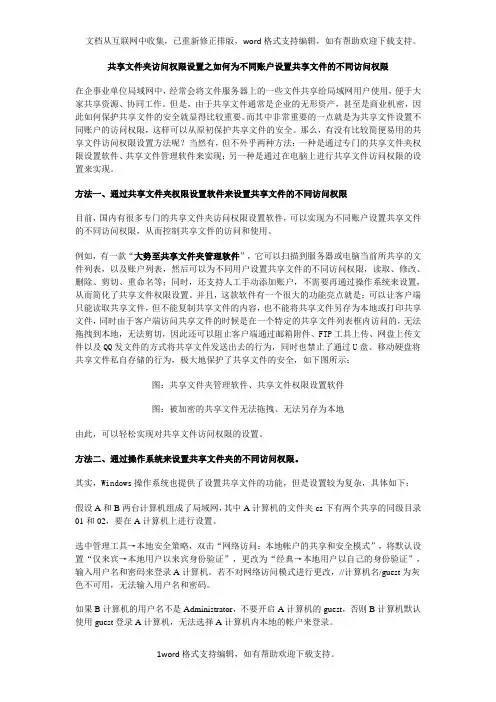
共享文件夹访问权限设置之如何为不同账户设置共享文件的不同访问权限在企事业单位局域网中,经常会将文件服务器上的一些文件共享给局域网用户使用,便于大家共享资源、协同工作。
但是,由于共享文件通常是企业的无形资产,甚至是商业机密,因此如何保护共享文件的安全就显得比较重要。
而其中非常重要的一点就是为共享文件设置不同账户的访问权限,这样可以从原初保护共享文件的安全。
那么,有没有比较简便易用的共享文件访问权限设置方法呢?当然有,但不外乎两种方法:一种是通过专门的共享文件夹权限设置软件、共享文件管理软件来实现;另一种是通过在电脑上进行共享文件访问权限的设置来实现。
方法一、通过共享文件夹权限设置软件来设置共享文件的不同访问权限目前,国内有很多专门的共享文件夹访问权限设置软件,可以实现为不同账户设置共享文件的不同访问权限,从而控制共享文件的访问和使用。
例如,有一款“大势至共享文件夹管理软件”,它可以扫描到服务器或电脑当前所共享的文件列表,以及账户列表,然后可以为不同用户设置共享文件的不同访问权限,读取、修改、删除、剪切、重命名等;同时,还支持人工手动添加账户,不需要再通过操作系统来设置,从而简化了共享文件权限设置。
并且,这款软件有一个很大的功能亮点就是:可以让客户端只能读取共享文件,但不能复制共享文件的内容,也不能将共享文件另存为本地或打印共享文件,同时由于客户端访问共享文件的时候是在一个特定的共享文件列表框内访问的,无法拖拽到本地,无法剪切,因此还可以阻止客户端通过邮箱附件、FTP工具上传、网盘上传文件以及QQ发文件的方式将共享文件发送出去的行为,同时也禁止了通过U盘、移动硬盘将共享文件私自存储的行为,极大地保护了共享文件的安全,如下图所示:图:共享文件夹管理软件、共享文件权限设置软件图:被加密的共享文件无法拖拽、无法另存为本地由此,可以轻松实现对共享文件访问权限的设置。
方法二、通过操作系统来设置共享文件夹的不同访问权限。
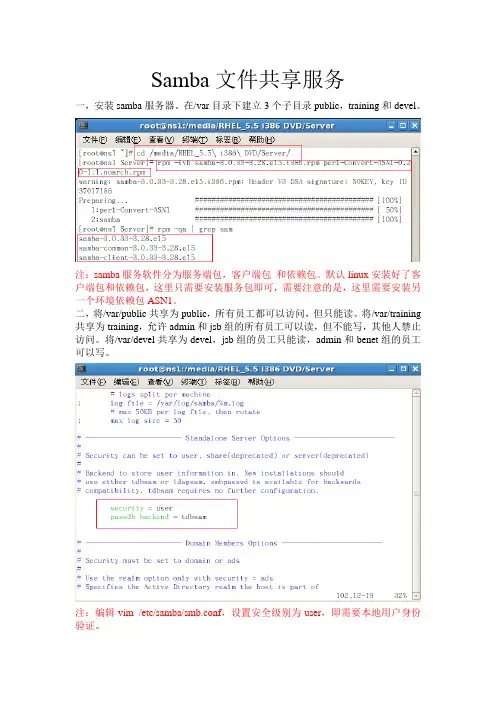
Samba文件共享服务一,安装samba服务器。
在/var目录下建立3个子目录public,training和devel。
注:samba服务软件分为服务端包,客户端包和依赖包。
默认linux安装好了客户端包和依赖包,这里只需要安装服务包即可,需要注意的是,这里需要安装另一个环境依赖包ASN1。
二,将/var/public共享为public,所有员工都可以访问,但只能读。
将/var/training 共享为training,允许admin和jsb组的所有员工可以读,但不能写,其他人禁止访问。
将/var/devel共享为devel,jsb组的员工只能读,admin和benet组的员工可以写。
注:编辑vim /etc/samba/smb.conf,设置安全级别为user,即需要本地用户身份验证。
注:按要求对相应的共享设置权限,【public】为共享名,comment为说明内容,path为共享目录的绝对路径,public为是否允许匿名,valid users为允许访问的用户。
read only为是否只读,Writable为是否可写,write list为允许可写的用户(@表示组)。
这里还需要配合文件系统的权限进行相应操作。
三,创建用户,添加用户到共享。
注:创建相应的用户,组,添加到共享,输入共享密码,这里和本地登陆密码没有关系。
四,结合共享权限对相应的文件夹设置文件系统权限。
注:按要求对相应的文件夹设置权限。
五,验证共享权限。
注:在linux客户机上面访问共享。
这里不需要输入密码,直接Enter即可。
验证可以匿名访问public,但是只能读。
注:使用admin用户访问training,输入共享密码,为只读权限。
注:使用其他用户(如benet)访问training,输入密码进入,发现不能查看文件夹内容。
注:使用benet组的用户(如benet)访问devel,为可读写权限。
注:使用jsb组的用户(如jsb)访问devel,为只读权限。

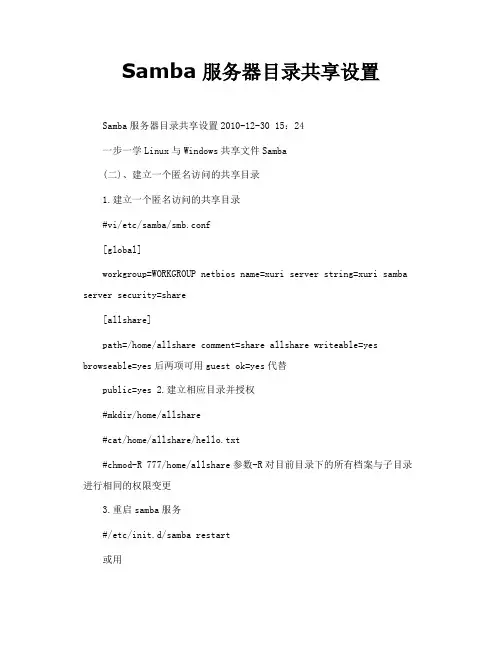
Samba服务器目录共享设置Samba服务器目录共享设置2010-12-30 15:24一步一学Linux与Windows共享文件Samba(二)、建立一个匿名访问的共享目录1.建立一个匿名访问的共享目录#vi/etc/samba/smb.conf[global]workgroup=WORKGROUP netbios name=xuri server string=xuri samba server security=share[allshare]path=/home/allshare comment=share allshare writeable=yes browseable=yes后两项可用guest ok=yes代替public=yes 2.建立相应目录并授权#mkdir/home/allshare#cat/home/allshare/hello.txt#chmod-R 777/home/allshare参数-R对目前目录下的所有档案与子目录进行相同的权限变更3.重启samba服务#/etc/init.d/samba restart或用#service smb stop#service smb start或用#service smb restart 4.在Windows XP系统中通过\IP即可访问此linux的共享资源,并且可写入.5.debian访问共享文件#smbclient-L IP//查看共享列表#smbclient//IP/allshare//登陆目标主机的共享目录allshare smb get hello.txt//将远程主机上的hello.txt文件下载到本地目录smb put/home/myhello.txt myhello.txt//上传文件,必须指定目标目录和名称smb quit(三)、建立基于用户验证的共享目录(注意:只是目录采用用户验证,而服务器不采用用户验证)1.修改配置文件:smb.conf#vi/etc/samba/smb.conf[global]workgroup=WORKGROUP netbios name=xuri serv er string=xuri samba server security=share默认值为user[liming]path=/home/liming comment=liming's directory public=no注意此处不是Yes(公有),而是某用户私有writable=yes可写入browseable=yes可浏览valid users=liming此共享目录合法用户为liming 2.添加用户#useradd liming已有用户可不添加#smbpasswd-a liming#smb密码为:123456 3.建立相应目录并授权(建立用户liming后这两项一般会自动完成)#mkdir/home/liming#chown liming.liming/home/liming#将目录的所有者改为liming 4.重启samba(同上)5.windows访问共享文件在IE或网上邻居中输入"\ip"即可,这个时候进入服务器是不用密码的,但是当你进入"liming目录"就要输入用户名和密码了。
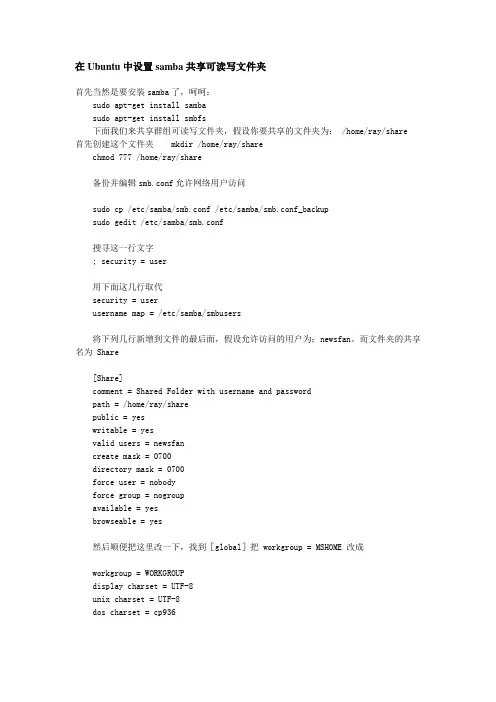
在Ubuntu中设置samba共享可读写文件夹首先当然是要安装samba了,呵呵:sudo apt-get install sambasudo apt-get install smbfs下面我们来共享群组可读写文件夹,假设你要共享的文件夹为: /home/ray/share 首先创建这个文件夹mkdir /home/ray/sharechmod 777 /home/ray/share备份并编辑smb.conf允许网络用户访问sudo cp /etc/samba/smb.conf /etc/samba/smb.conf_backupsudo gedit /etc/samba/smb.conf搜寻这一行文字; security = user用下面这几行取代security = userusername map = /etc/samba/smbusers将下列几行新增到文件的最后面,假设允许访问的用户为:newsfan。
而文件夹的共享名为 Share[Share]comment = Shared Folder with username and passwordpath = /home/ray/sharepublic = yeswritable = yesvalid users = newsfancreate mask = 0700directory mask = 0700force user = nobodyforce group = nogroupavailable = yesbrowseable = yes然后顺便把这里改一下,找到[global]把 workgroup = MSHOME 改成workgroup = WORKGROUPdisplay charset = UTF-8unix charset = UTF-8dos charset = cp936后面的三行是为了防止出现中文目录乱码的情况。
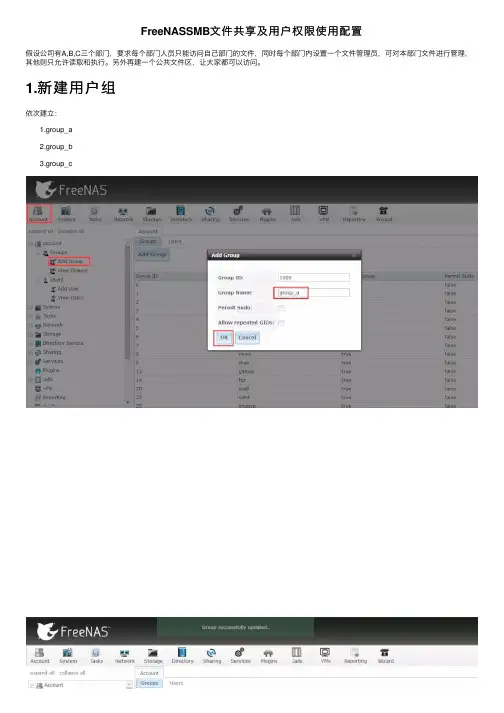
FreeNASSMB⽂件共享及⽤户权限使⽤配置假设公司有A,B,C三个部门,要求每个部门⼈员只能访问⾃⼰部门的⽂件,同时每个部门内设置⼀个⽂件管理员,可对本部门⽂件进⾏管理,其他则只允许读取和执⾏。
另外再建⼀个公共⽂件区,让⼤家都可以访问。
1.新建⽤户组依次建⽴:1.group_a2.group_b3.group_c2.添加⽤户组名⽤户名密码管理员A组: a a √a1 a1组名⽤户名密码管理员B组: b b √b1 b1组名⽤户名密码管理员C组: c c √c1 c1如上图所⽰,可看到已添加的⽤户信息。
3.添加卷组3.添加卷组4.添加数据集然后依此建⽴数据集group_agroup_bgroup_cPublic5.对数据集的权限进⾏划分和配置将public数据集作为公共⽂件,⼤家都可以访问,只有管理员可进⾏修改(设定⽤户A为公共⽂件管理员)接下来配置其他A、B、C三组访问权限,并分配管理员读取、写⼊、执⾏权限。
⾮管理员只能读取和执⾏。
部门B和部门C依此配置。
6. 启⽤smb服务并设置开机⾃启6.随后配置smb服务要共享的⽂件夹公共⽂件,设置允许匿名访问。
设置完共享⽂件权限,如下图7.接下来就可以在windows下进⾏访问以及权限测试打开共享⽂件,先访问公共⽂件,可以直接访问,但⾥⾯没有⽂件。
那我们可以再匿名访问尝试创建⽂档。
提⽰,没有权限执⾏此操作。
然后我们访问A部门,此时则弹出认证窗⼝。
输⼊A组管理员⽤户名密码,并尝试读写权限公共⽂件管理员也是a,所以尝试再公共⽂件下读写权限也是没有问题的。
接下来尝试更换⽤户,测试权限。
再不关机或注销的情况下要先在命令⾏中删掉已认证的关联⽤户,然后才可以登录其他账户。
8.总结freenas是我最近刚接触开始学习的⼀个NAS系统,前不久被他的权限上的问题困扰了许久。
⼀直在⽹上查阅相关资料,⽐较少且零散,后来总算开窍了。
遂写此篇,希望能给⼴⼤nas初学者提供的简单得理解和帮助,如有不正确的地⽅还请⼤佬指正。
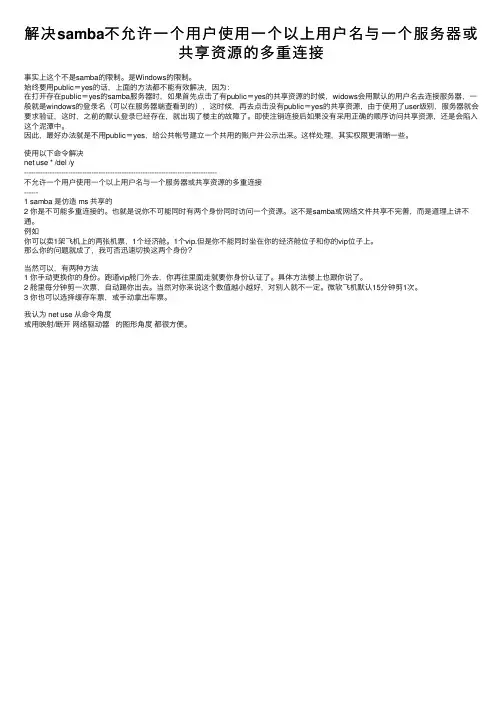
解决samba不允许⼀个⽤户使⽤⼀个以上⽤户名与⼀个服务器或共享资源的多重连接事实上这个不是samba的限制。
是Windows的限制。
始终要⽤public=yes的话,上⾯的⽅法都不能有效解决,因为:在打开存在public=yes的samba服务器时,如果⾸先点击了有public=yes的共享资源的时候,widows会⽤默认的⽤户名去连接服务器,⼀般就是windows的登录名(可以在服务器端查看到的),这时候,再去点击没有public=yes的共享资源,由于使⽤了user级别,服务器就会要求验证,这时,之前的默认登录已经存在,就出现了楼主的故障了。
即使注销连接后如果没有采⽤正确的顺序访问共享资源,还是会陷⼊这个泥潭中。
因此,最好办法就是不⽤public=yes,给公共帐号建⽴⼀个共⽤的账户并公⽰出来。
这样处理,其实权限更清晰⼀些。
使⽤以下命令解决net use * /del /y-----------------------------------------------------------------------------------不允许⼀个⽤户使⽤⼀个以上⽤户名与⼀个服务器或共享资源的多重连接------1 samba 是仿造 ms 共享的2 你是不可能多重连接的。
也就是说你不可能同时有两个⾝份同时访问⼀个资源。
这不是samba或⽹络⽂件共享不完善,⽽是道理上讲不通。
例如你可以卖1架飞机上的两张机票,1个经济舱。
1个vip.但是你不能同时坐在你的经济舱位⼦和你的vip位⼦上。
那么你的问题就成了,我可否迅速切换这两个⾝份?当然可以,有两种⽅法1 你⼿动更换你的⾝份。
跑道vip舱门外去,你再往⾥⾯⾛就要你⾝份认证了。
具体⽅法楼上也跟你说了。
2 舱⾥每分钟剪⼀次票,⾃动踢你出去。
当然对你来说这个数值越⼩越好,对别⼈就不⼀定。
微软飞机默认15分钟剪1次。
3 你也可以选择缓存车票,或⼿动拿出车票。
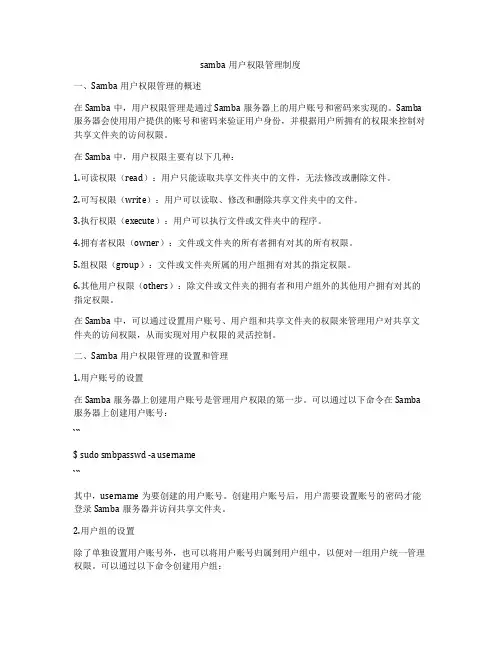
samba用户权限管理制度一、Samba用户权限管理的概述在Samba中,用户权限管理是通过Samba服务器上的用户账号和密码来实现的。
Samba 服务器会使用用户提供的账号和密码来验证用户身份,并根据用户所拥有的权限来控制对共享文件夹的访问权限。
在Samba中,用户权限主要有以下几种:1.可读权限(read):用户只能读取共享文件夹中的文件,无法修改或删除文件。
2.可写权限(write):用户可以读取、修改和删除共享文件夹中的文件。
3.执行权限(execute):用户可以执行文件或文件夹中的程序。
4.拥有者权限(owner):文件或文件夹的所有者拥有对其的所有权限。
5.组权限(group):文件或文件夹所属的用户组拥有对其的指定权限。
6.其他用户权限(others):除文件或文件夹的拥有者和用户组外的其他用户拥有对其的指定权限。
在Samba中,可以通过设置用户账号、用户组和共享文件夹的权限来管理用户对共享文件夹的访问权限,从而实现对用户权限的灵活控制。
二、Samba用户权限管理的设置和管理1.用户账号的设置在Samba服务器上创建用户账号是管理用户权限的第一步。
可以通过以下命令在Samba 服务器上创建用户账号:```$ sudo smbpasswd -a username```其中,username为要创建的用户账号。
创建用户账号后,用户需要设置账号的密码才能登录Samba服务器并访问共享文件夹。
2.用户组的设置除了单独设置用户账号外,也可以将用户账号归属到用户组中,以便对一组用户统一管理权限。
可以通过以下命令创建用户组:```$ sudo groupadd groupname```其中,groupname为要创建的用户组名称。
创建用户组后,可以将用户账号添加到用户组中,实现对用户组的权限管理。
3.共享文件夹的权限设置在Samba中,可以通过编辑Samba配置文件(通常是/etc/samba/smb.conf文件)来设置共享文件夹的权限。
samba 共享权限设定注释在Samba中,你可以使用"share"命令来创建共享,并且可以使用"valid users"和"valid groups"参数来控制哪些用户或组可以访问这个共享。
你还可以使用"browseable"参数来控制这个共享是否可以在网络上看到,以及使用"read only"参数来控制这个共享是否只读。
例如,以下是一个创建名为"myshare"的共享的示例,只有用户"john"和组"sales"可以访问这个共享,这个共享在网络上是可见的,并且是只读的:```bashshare myshare=/path/to/share valid_users=john valid_groups=sales browsable=yes read only=yes```在这个示例中,"valid_users=john"表示只有用户名为"john"的用户可以访问这个共享,"valid_groups=sales"表示只有组名为"sales"的组可以访问这个共享,"browsable=yes"表示这个共享在网络上是可见的,"readonly=yes"表示这个共享是只读的。
注意,你可以使用通配符来表示多个用户或组。
例如,"valid_users=john,mary,"表示用户名为"john"、"mary"的用户以及所有用户都可以访问这个共享。
Samba+ACL设置实现普通用户的权限只能写,不可读及拷贝要实现的功能:保密文档功能,具体就是公司内部普通员工只能保存、打开查看自己的文件,但是不能打开查看、复制、删除其它员工已经保存的文件,只有几个经理具备超级权限(所有权限),从而实现把公司的机密文档集中保存管理的目的。
经过多次测试,采用Samba+ACL,最终实现的效果图如下:1、普通用户无法打开、查看、修改、删除除自己保存之外的文件:2、普通用户无法复制除自己保存之外文件:3、指定的多个用户具备所有的权限,不受上述两项限制,在此不做截图展示。
具体设置步骤:1、启用ACL功能,本次测试模拟proNAS采用XFS格式,因此已经自动启动ACL功能,其它文件系统需要单独启用。
如下图,/dev/sdb1 mount 给/nastest 用,使用xfs,已经启动了acl功能。
2、设定测试用户,NASMGR组的用户(souer,testmgr,testmgr2)具备所有权限,是管理员;NAS组的用户(testguest,test1,test2)为普通用户,只能保存只能保存、打开、修改自己的文件,但是不能打开、复制、删除其它员工已经保存的文件。
如下图:3、执行以下几个命令:chmod 777 /nastestchown testmgr:nasmgr /nastestchmod o+t /nastestsetfacl -m d:u:testmgr:rwx /nastiest4、 ll查看nastest效果5、 getfacl /nastest查看acl权限6、修改/etc/samba/smb.conf中的配置如下:关键在于以下三行create mask =1700force create mode=1700directory mask= 17007、修改/etc/samba/smbusers内容如下:8、 /etc/init.d/smb restart,重新启动samba服务,所有设置完成。
Samba 共享服务的配置首先我们需要安装 Samba-common 服务包:见下图:然后安装 Samba 和 client 服务包接下来创建一个普通用户:普通用户创建好之后要创建一个 Samba 用户且用户名必须和系统用户名一样:如(上图 xixi )密码可以不一致.也可以一致然后打开 Samba 配置文件.修改属性:打开后如下图在 server string = Samba Server Version %v 下加入 username map = /etc/samba/smbusers往下翻加入一个配置信息{file}Comment = Home Directoriespath = /Readonly = yes然后重启 Smb 服务.输入命令:service smb restart然后加载文件:service smb reload下面我们打开 Samba 用户的映射配置文件输入路径:Vim /etc/samba/smbusers打开后看到默认的管理员映射内容.我们要在 nobody = guest pcguest smbguest 下加入一行映射内容见下图:如下保存退出后我们要重启 smb 服务和加载服务下面我们要配置一个 ip 地址此 ip 的段必须和主机电脑相同最后我们把网卡设置成仅主机 VMnet1 的模式后ping 192.168.1.2 通了就可以共享文件了下面我们就打开 windows 中运行.输入:\\192.168.1.3弹出如下界面最后!我们输入用户名和密码就可以共享文件了!后记:在ping主机之前.我们需要把的ip地址手工配置一下:如下图好了到此 Samba 就配置完成了。
Samba服务器配置和访问Samba共享Samba是一款开源软件,可以实现基于SMB/CIFS协议的文件和打印机共享。
它可以在不同的操作系统之间共享数据,例如在Linux和Windows之间。
在本文中,我们将学习如何配置Samba服务器并访问Samba共享。
配置Samba服务器首先,我们需要安装Samba软件包。
对于基于Debian或Ubuntu的Linux系统,可以使用以下命令进行安装:sudo apt-get updatesudo apt-get install samba安装完成后,我们需要编辑Samba的配置文件smb.conf。
该文件通常位于/etc/samba目录下。
我们可以使用vim或nano等文本编辑器来编辑此文件。
以下是一些重要的配置选项:全局设置[global]workgroup = WORKGROUP # 工作组名称server string = Samba Server %v # 服务器描述信息netbios name = ubuntu # NetBIOS名称security = user # 认证方式map to guest = bad user # 没有Samba帐户时模拟来宾帐户dns proxy = no # 是否启用DNS代理共享设置以下是一个名为smbshare的示例共享,共享路径是/home/smbshare。
[smbshare]path = /home/smbshare # 共享路径valid users = @smbgrp # 允许访问的Samba组guest ok = no # 是否允许来宾访问writable = yes # 是否可写用户设置可以使用pdbedit命令添加Samba用户。
sudo pdbedit -a username替换username为要添加的用户名。
启动Samba服务在完成配置之后,我们需要启动Samba服务,并在防火墙中打开Samba端口(TCP 137-139和TCP / UDP 445)。
Samba权限设置⼀、samba 要求公司有财务,技术,领导3个部门,我们分别为3个部门建⽴3个⽤户组为caiwu,network,lingdao;三个部门⾥各有2个⽤户,我们建⽤户分别为 caiwu01,caiwu02,network01,network02,lingdao01,lingdao02Samba权限划分:1,每个⽤户可以访问⾃⼰的宿主⽬录,并且只有该⽤户能访问宿主⽬录,并具有完全的权限,⽽其他⼈不能看到你的宿主⽬录。
2,建⽴⼀个caiwu的⽬录,caiwu组和lingdao组的⼈能看到,但是只有caiwu01有写权限,network02有访问权限。
3,建⽴⼀个领导⽬录,只有领导组的⼈可以访问并读写或指定network02可以访问,但外⼈看不到。
4,建⽴⼀个共享⽬录exchange,所有⼈都能读写,但每个⼈不能删除别⼈的⽂件。
5,建⽴⼀个只读⽬录public,所有⼈只能读这个⽬录的内容。
⼆、操作#sudo groupadd caiwu#sudo groupadd network#sudo groupadd lingdao#sudo useradd caiwu01 -g caiwu#sudo useradd caiwu02 -g caiwu#sudo useradd network01 -g network#sudo useradd network02 -g network#sudo useradd lingdao01 -g lingdao#sudo useradd lingdao02 -g lingdao然后我们编辑⽤户密码sudo smbpasswd -a caiwu01sudo smbpasswd -a caiwu02sudo smbpasswd -a network01sudo smbpasswd -a network02sudo smbpasswd -a lingdao01sudo smbpasswd -a lingdao02删除⽤户sudo smbpasswd -x username创建⽤户的⾃⼰⽬录sudo mkdir /home/caiwu01sudo mkdir /home/caiwu02sudo mkdir /home/lingdao01sudo mkdir /home/lingdao02sudo mkdir /home/network01sudo mkdir /home/network02修改⽤户⽬录权限sudo chmod -R 777 /home/caiwu01sudo chmod -R 777 /home/caiwu02sudo chmod -R 777 /home/lingdao01sudo chmod -R 777 /home/lingdao02sudo chmod -R 777 /home/network01sudo chmod -R 777 /home/network02创建⽤户的共享⽬录#sudo mkdir /home/samba#sudo mkdir /share/samba/Team-L1#sudo mkdir /share/samba/Leader#sudo mkdir /share/samba/exchange#sudo mkdir /home/samba/public我们为了避免⿇烦可以在这⾥把上⾯所有的⽂件夹的权限都设置成777,我们通过samba灵活的权限管理来设置上⾯的5点要求。
如何设置共享文件夹可以新建读写文件但不能删除?共享文件夹的权限很多很多,根据不同公司或者场景的需求可以进行变化,今天小编就跟大家分享一下如何设置共享文件夹可以新建读写文件但不能删除。
一、通过windows用户的权限进行设置。
1、在电脑桌面找到计算机,然后在其上方点击右键,选中管理。
2、在弹出的服务器管理器窗口的左侧菜单中依次点击展开配置—本地用户和组,然后在本地用户和组菜单下选中用户,在右侧窗口空白处点击右键,在弹出的菜单中选中新用户。
3、在弹出的新用户中根据需求填写用户名和密码,填写完成后取消默认勾选的用户下次登录时须更改密码,最后点击创建即可。
4、在左侧菜单中选中组,然后在右侧窗口中双击administrators,在弹出的administrator属性窗口左下方点击添加。
5、在选择用户窗口中点击高级,然后在弹出的窗口中点击立刻查找,在下方搜索结果中找到并选中刚刚新建的用户,最后点击确定。
6、在选择用户中点击确定,最后在administrator属性窗口中再次点击确定返回服务器管理器。
7、找到需要设置权限的共享文件夹,在其上方点击右键,在弹出的菜单中选中属性。
8、在属性窗口中点击安全,然后在安全选项卡中部找到并点击编辑。
9、在该共享文件夹的权限中部点击添加,然后在选择用户或组中点击高级。
10、在弹出的窗口中点击立刻查找,然后在搜索结果中找到刚刚新建并加入超级管理员组的用户,最后点击确定。
11、在选择用户或组窗口中点击确定,在该共享文件夹的权限窗口中再次点击确定返回安全选项卡。
12、在安全选项卡下方点击高级,然后在弹出的窗口下方找到并点击更改权限。
13、在弹出的窗口中找到并选中刚刚新建的用户,然后在下方点击编辑。
14、在弹出窗口中的权限下方把除了删除、删除子文件夹及文件之外的所有权限全部勾选,最后依次点击确定返回即可,再把新建的这个账户分配给用户使用。
二、通过共享文件管理系统设置。
1、百度下载大势至共享文件管理系统,下载完成后解压文件,解压完成后在解压的文件中找到并双击SharedFileMonitor_V14.0.exe开始安装,安装按照提示进行,直至安装完成。